În cazul în care spațiu pe hard disk este mai puțin și chiar și după curățare un hard disk nu devine mai liberă.
Cel mai probabil nu puteți găsi fișierele ocupă cel mai mult spațiu.
Aici este o descriere Dirlot program de 0.9.3adam soft.mail.ru
„Utilitatea arată dimensiunea relativă a tuturor elementelor (ambele fișiere și subdirectoare) la un director de pe disc folosind diagrama columnare. Acest lucru vă permite să estimați rapid cât de multe locuri din acest catalog se referă la un fișier sau subdirector specifice, precum și modul în care spațiul este distribuit printre elementele directoarelor. Este de asemenea posibil pentru a schimba directorul de bază, vizualiza fișierele meta-date (de exemplu, data creării), pentru a alege ordinea de sortare și scara de coloane de diagrame. "
O alternativă poate fi Dirlot programul 0.9.3adam Scanner.
1. Run
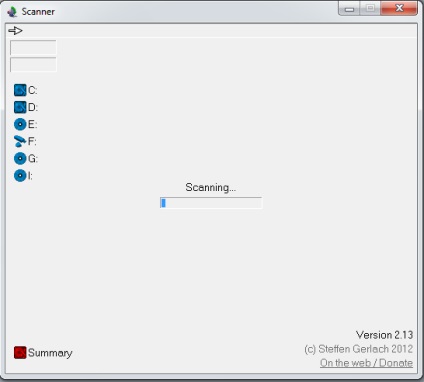
Dacă doriți să vedeți cât de mulți au luat fișierul pe unitatea C, apoi să fie pregătit să aștepte o lungă perioadă de timp până când toate programul scanările - nu atârnă.
2. După ce începe să vedeți toate dosarele în formă grafică.
Cu cât banda, cu atât mai mare greutatea fișierului.
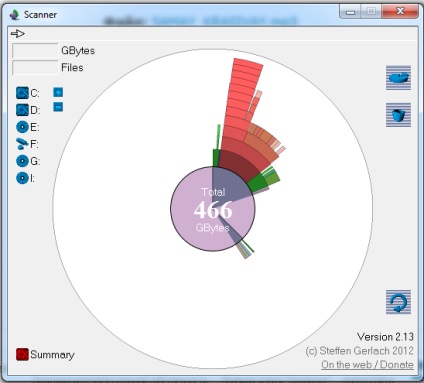
Greutatea totală a tuturor dosarele de pe drive-urile logice
3. Selectați unitatea logică, mutați prin foldere în căutare de fișiere în greutate mai mare.
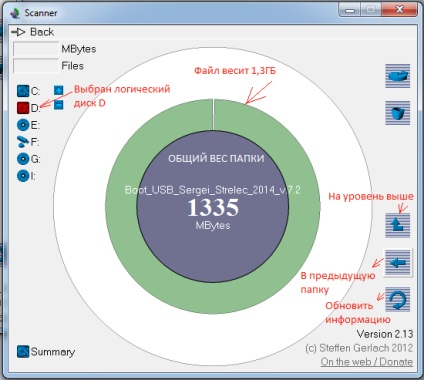
navigare dosar